Dans Windows 10, le nouveau centre d’action est l’endroit où vous pouvez trouver les notifications de toutes les applications, y compris l’application Mail. Avec les paramètres par défaut, chaque fois qu’il y a un nouvel e-mail dans la boîte de réception, l’application Mail envoie non seulement une notification sur le bureau, mais répertorie également le nouvel e-mail dans le centre d’action.
Le centre d’action affiche le nom de l’expéditeur et l’objet de chaque e-mail. Les boutons Effacer et Développer apparaissent à côté de chaque notification par e-mail. Vous pouvez lire les premiers mots de l’e-mail en cliquant sur le bouton Développer (flèche vers le bas).
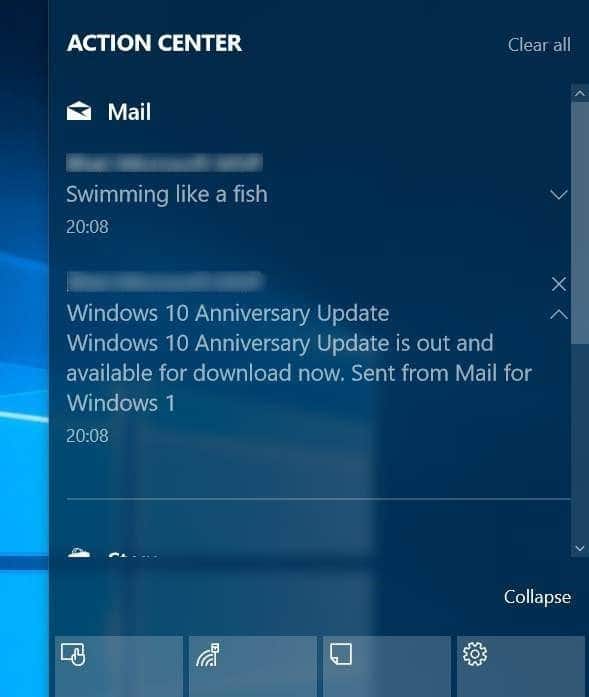
Les notifications par e-mail peuvent parfois être accablantes, surtout si vous recevez des centaines d’e-mails chaque jour. Et si vous avez ajouté plusieurs comptes de messagerie à l’application Mail, vous souhaiterez peut-être voir les notifications par e-mail d’un compte de messagerie spécifique (par exemple, le compte de messagerie de votre bureau) dans le centre de maintenance afin de pouvoir lire et lire uniquement les e-mails importants.
Si vous préférez garder le centre d’action Windows 10 sans encombrement, vous pouvez configurer l’application Mail pour afficher uniquement les notifications de bureau pour les nouveaux e-mails sans les afficher dans le centre d’action.
Comme mentionné précédemment, vous pouvez également configurer l’application Mail pour afficher les nouveaux e-mails d’un compte de messagerie spécifique dans le centre d’action pour des raisons de confidentialité ou pour d’autres raisons.
Si, pour une raison quelconque, vous ne souhaitez pas que le centre de notifications affiche les notifications par e-mail de tous les comptes ou d’un compte de messagerie spécifique dans l’application Mail, vous pouvez le faire dans les paramètres de l’application Mail. Voici comment procéder.
REMARQUE: Cette méthode ne s’applique pas aux autres clients de messagerie tels que Windows Live Mail.
Étape 1: Ouvrez le Courrier app. Clique le paramètres pour afficher le volet Paramètres.
Étape 2: Cliquez sur Notifications.
Étape 3: Éteindre Afficher les notifications dans le centre d’action option pour empêcher le centre d’action d’afficher de nouveaux e-mails. Si vous souhaitez activer ou désactiver les notifications par e-mail dans le Centre de maintenance pour un compte de messagerie spécifique, sélectionnez ce compte dans la liste déroulante, puis désactivez ou Afficher les notifications dans le centre d’action option. Activer ou désactiver Appliquer à tous les comptes possibilité d’appliquer la règle à tous ou à des comptes spécifiques.
De même, si vous souhaitez voir les notifications par e-mail dans le centre de maintenance, activez l’option Afficher les notifications dans le centre d’action option.
N’oubliez pas de consulter notre guide Comment mettre à jour ou modifier le mot de passe de votre compte de messagerie dans l’aide de Windows 10 Mail.